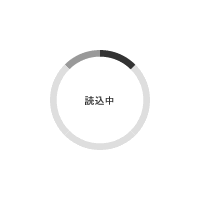ソースネクスト ズバリ巨大プリント PLUS平成25年 12月 13日 作成
概略
「ズバリ巨大プリント PLUS」とは、家庭用のA4プリンタで、最大4m×4mの大きなサイズで印刷できるソフトウェアで、ソースネクストから販売されています。
開発元は、株式会社市川ソフトラボラトリーで、「iFポスターメイカー」をベースに、一部仕様を変更したものの様です。
スクリーンキャプチャ画像
簡易製品仕様
| 区分 | シェアウェア |
|---|---|
| 対応OS | Windows 8(32/64ビット版)、7(32/64ビット版)、Vista(32/64ビット版)SP2以上、XP(32ビット版)SP3以上 |
| ハードディスクの空き容量 | 100MB以上 |
| ドライブ | CD-ROMを読み込める環境 |
| プリンタ | レーザー、インクジェット、熱転写プリンタなど |
| 読み込みファイル | .bmp/.jpg/.pcd/.psd/.fpx/.tga/.pic/.pcx(dcx)/.dzp/.daf(ilf)/.dci |
| 書き込みファイル | .bmp/.jpg/.dzp |
製品の特徴
A4プリンタで大きなサイズを美しく印刷
簡単操作で、チラシ、貼り紙、なんでもプリント
本製品は、家庭用のA4プリンタで大きなものを印刷できるソフトです。 実際にプリントする用紙の大きさと向きを設定すれば、拡大後のサイズを指定をするだけで自動分割・配置。印刷モードも、画質優先、スピード優先から選べます。
最大4m×4m。畳で言えば8畳分の超特大サイズまで拡大できます。行事で使う垂れ幕や横断幕の下書きなど、より大きなものに使用できます。
引き伸ばしてもキレイ
あまり大きくないデジカメ写真も、引き伸ばして印刷可能。通常大きくすると荒れてしまう画像も、世界初「Real Zoom Filter」で、虫眼鏡で見たように美しく拡大します。
のりしろとガイドでぴったり貼り合わせ
のりしろやカット位置のガイドを自動で付けてプリントするので、貼り合わせもラクラクです。
編集機能
画像編集もできる
画像の色味を細かく調整できます。また、モノクロ、セピア調へも一発変換できます。文字も追加できます。文字は斜体にしたり、色にグラデーションを付けるなども自由。チラシやポスター、カレンダーなど、バリエーション豊かな作品が作れます。
カレンダー作成機能
簡単にカレンダーを作る機能も搭載。文字の色・形・配置や挿入イラストなどが自由に選べます。
引用元:http://www.sourcenext.com/product/pc/use/pc_use_000769/
使用所感
インストール方法
表示されるガイダンスに従ってインストールを実施します。特に迷う事は無いと思いますので詳細は省略致します。
(インストール自体は1分程度で終了します。)
使用感
スタートボタンより、「全てのプログラム」→「SOURCENEXT」→「ズバリ巨大プリント PLUS」→「ズバリ巨大プリント PLUS」をクリックするか、デスクトップに作成された「ズバリ巨大プリント PLUS」の実行ファイルのショートカットキーをダブルクリックし、起動させます。
【起動画面】
まず最初に印刷する用紙の設定を行います。右上のプリンタ画像「用紙選択」ボタンをクリックして詳細な設定を行います。
用紙・プリンタの設定画面が表示されますので、詳細な設定を行います。
次に画像を選択します。画面右上の「画像入力」ボタンをクリック、画像を選択します。
画像の読み込まれましたら、各メニューより詳細な設定を行います。各メニューの項目は下記となっています。
- 「配置」=回転、拡縮、移動・自動調整
- 「色補正」=C、M、Y、濃度の4項目を調節バーにて調節、自動補正も有り
- 「効果」=モノクロ、セピア
- 「ピント」=調節バーにて「-256~256の512段階」で調節
- 「文字」=文字入力を行う
- 「カレンダー」=画像にカレンダーを重ねてレイアウト
★ 配置 ★
★ 色補正 ★
★ 効果 ★
★ ピント ★
★ 文字 ★
★ カレンダー ★
設定完了後、処理方法を選択します。画面右下の「印刷」・「画像出力」・「EXIT」から選択し、クリックします。
- 「印刷」=プリンタにて印刷を行う
- 「画像出力」=DaisyZoomPrint文章(.DZF)、Bitmap(,BMP)、Jpeg(.JPG)の形式で保存出来ます。
- 「EXIT」=ソフトウェアを終了させます。
「印刷」ボタンをクリックすると、印刷範囲や部数を設定する画面が表示され、「印刷開始」ボタンをクリックすると印刷が開始されます。
「画像出力」ボタンをクリックすると、画像サイズやフォーマットを選択して保存が可能です。
画像は「.jpg」・「.bmp」での保存が可能。設定を保存するには、「.dzf」形式で保存します。
以上が簡単ではありますが、本ソフトウェアの使い方となります。
全く予備知識も無く、いきなり使用・操作してみましたが、非常に解りやすく 又、簡単に操作する事が出来ました。
しかし、キャプチャ画像を見てもらってわかると思いますが、インターフェースの古くささ感じてしまいます。(操作において支障は無いですが。)
気になった点
カレンダー機能を使用して画像にカレンダーを追加した時、カレンダーの回転ができずに縦方向のみの配置しか出来ませんでした。
◆ プリンタへの出力 ◆
プリンタへ出力された用紙はどうなっているのか?
今回、一つの画像(,jpg)を読み込み、「A4にて計4枚(2×2)」をプリンタに出力してみました。
※本ページに掲載にあたって、便宜上、「仮想プリンタ」へ出力した物を掲載しています。実際、紙に出力された物と思ってもらっても差し支えありません。
のりしろやカット位置のガイドも印刷されるので、後で貼りあわせる時に、とても楽です。
総評
家庭にあるプリンタは殆どがA4出力までの対応製品をお持ちの方が大半だと思われ、まれに大きく印刷したい時がある?と思いますが、その様な時に活躍してくれるソフトウェアで、切り貼りは必要になってきますが、最大4m×4mまでの大きさの印刷物の作製が可能となります。
商売をされている方はPOP作成時等々、個人ではポスターや掲示物の作成において、威力を発揮してくれるのではないかと思います。
その他
製品情報(ソースネクスト HP)
最後までお読み下さり ありがとうございました。記事はここ迄です。
尚、本記事は作成から「5年以上」経過しています。
記事作成当時と現在の状況等により内容が適切でない場合があります。また、リンク切れが生じている場合もあります事を予めご了承下さい。
お気に入りに登録しますとお気に入り記事を一元管理でき、再度閲覧したい場合等 容易に記事を探し出す事ができますのでご活用下さい。
下段にはコメントを掲載しております。
広告バナー
購入情報(自身購入時の情報及び販売店サイトへのリンク)
コメント
頂いたコメントを下記に掲載しております。更に下部にはコメント投稿フォームを設けております。
注意事項を確認・了承した上、コメント投稿お願いいたします。
注意事項に該当するコメントにつきましては、事前告知なしに投稿したコメントの削除を行う場合があります。
予めご了承下さい。
- 記事内容と無関係なコメント
- 公序良俗に反するコメント
- 個人情報や法令違反を含むコメント
- その他、管理者が不適切と判断したコメント
現在 頂いているコメントはありません